IDEA使用总结

资源列表
1. 官方网站:http://www.jetbrains.com/idea/
2. 官网教学视频:http://www.jetbrains.com/idea/documentation/
简介
IDEA 全称 IntelliJ IDEA,是java编程语言开发的集成环境。IntelliJ在业界被公认为最好的java开发工具之一,尤其在智能代码助手、代码自动提示、重构、J2EE支持、各类版本工具(git、svn等)、JUnit、CVS整合、代码分析、 创新的GUI设计等方面的功能可以说是超常的。IDEA是JetBrains公司的产品,这家公司总部位于捷克共和国的首都布拉格,开发人员以严谨著称的东欧程序员为主。它的旗舰版本还支持HTML,CSS,PHP,MySQL,Python等。免费版只支持Python等少数语言。
安装与破解
下载地址:http://www.jetbrains.com/idea/download

idea官方提供了windows、macOS、linux三种系统可供选择,每种操作系统都提供了Ultimate,Community两种版本,前者为收费版,包含全部功能,后者为社区版,包含部分功能。下载安装过程与大多数软件大同小异,此处不再赘述。值得一提的是,收费版需要购买注册码,要$499每年,属实不便宜,故此处记录下网友们的破解方法,如果有能力还是提倡支持正版。
破解
第一步,下载 JetbrainsIdesCrack-4.2-release ,百度云下载地址:https://pan.baidu.com/s/1PrTR_CQSMa82UiyDXxLk1Q 提取码: 65up
第二步,将下载的jar扔到IDEA的bin目录下,如图 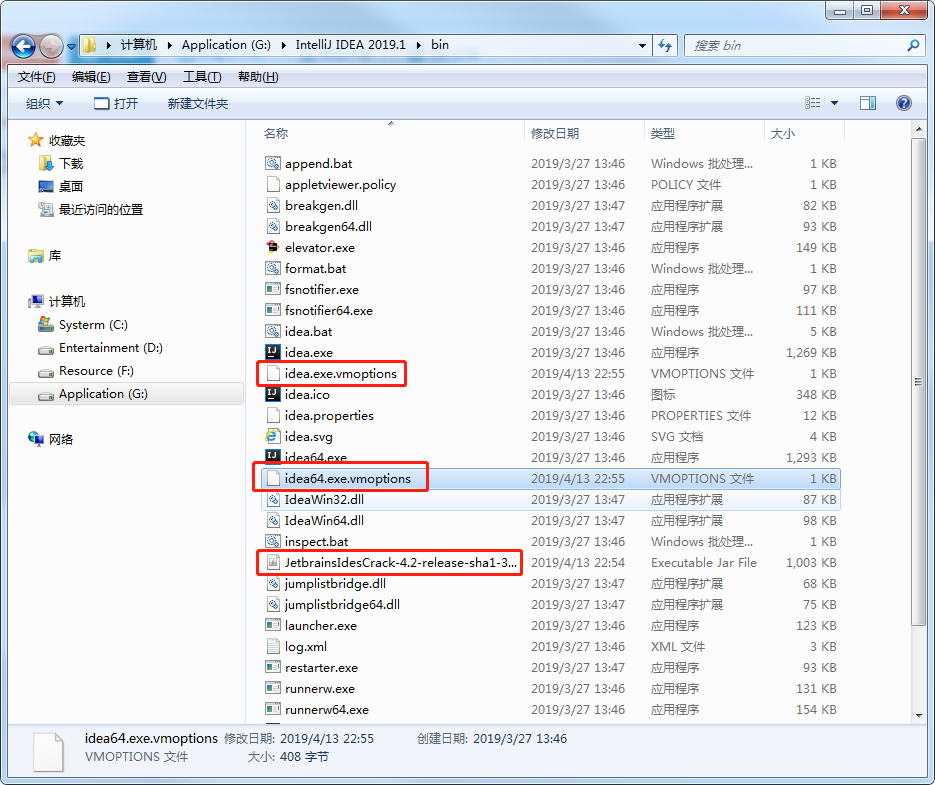
第三步,如果电脑是64位的就编辑 idea64.exe.vmoptions 文件,32位编辑 idea.exe.vmoptions 这个文件,在最后面添加: -javaagent:G:IntelliJ IDEA 2019.1binJetbrainsIdesCrack-4.2-release.jar ,bin前面替换成idea的安装目录,后面替换成下载到的jar名称。
第四步,启动idea填写注册码。可以通过lanyu`s大神提供的在线生成注册码的工具生成注册码,地址是:http://idea.lanyus.com/, 点击下方“获取注册码”,即可获取注册码。
插件推荐
Lombok
Lombok是一款通过注解在Java编译期生成代码的工具,需要安装idea插件及添加lombok的maven依赖。如下
<dependency>
<groupId>org.projectlombok</groupId>
<artifactId>lombok</artifactId>
<optional>true</optional>
</dependency>复制代码
常用注解
-
@AllArgsConstructor:生成全参构造函数 -
@NoArgsConstructor:生成无参构造函数 -
@RequiredArgsConstructor:生成参数是final字段和带有@NonNull等约束的字段的构造函数 -
@Builder:bulider模式构造对象 -
@Data:是@Getter@Setter@RequiredArgsConstructor@ToString@EqualsAndHashCode的组合注解 -
@EqualsAndHashCode:自动重写equals和hashCode方法 -
@Getter:生成属性getter方法 -
@Setter:生成属性setter方法 -
@ToString:自动重写toString方法 -
@Slf4j、@Log4j、@Log4j2:提供日志支持
Translation
支持三种谷歌翻译、有道翻译和百度翻译三种,个人推荐谷歌翻译但需要科学上网或者配置代理
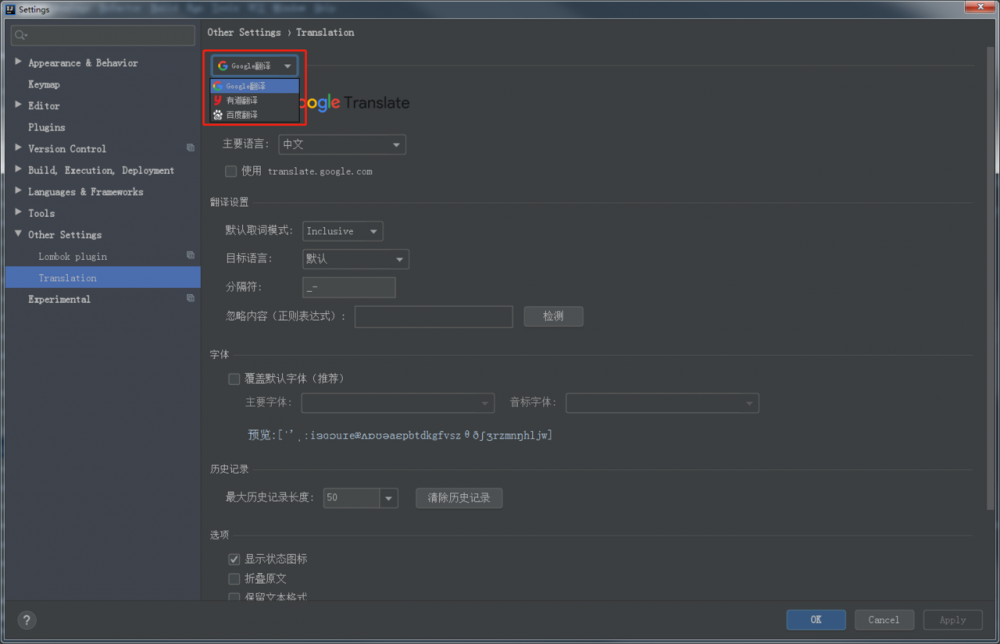
idea配置http代理
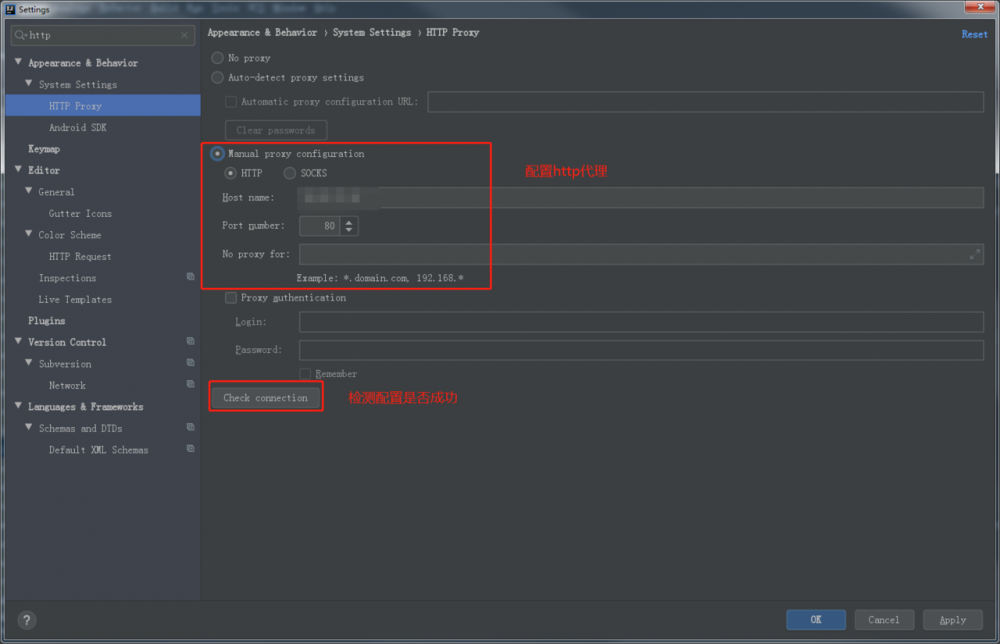
若是无法科学上网或者没有代理可以配置,则推荐有道翻译,但是需要到有道开放平台申请应用ID及应用密钥,点击红色框下面的蓝色字或者 这里 申请。

可以使用快捷键: Ctrl+Shift+Y 呼出如下翻译界面,如下图一。可以使用快捷键: Ctrl+Shift+O 呼出如下翻译界面,如下图二。当然也支持段落翻译,如下图三。 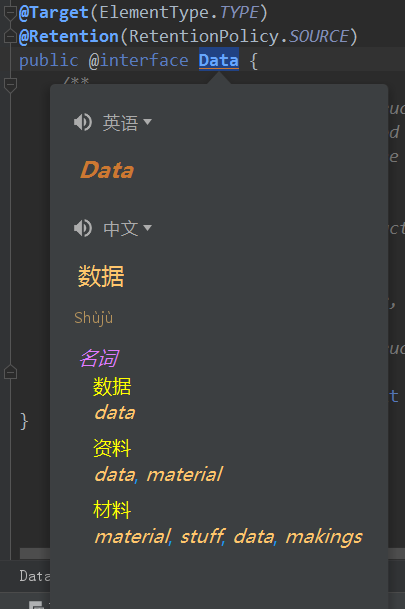
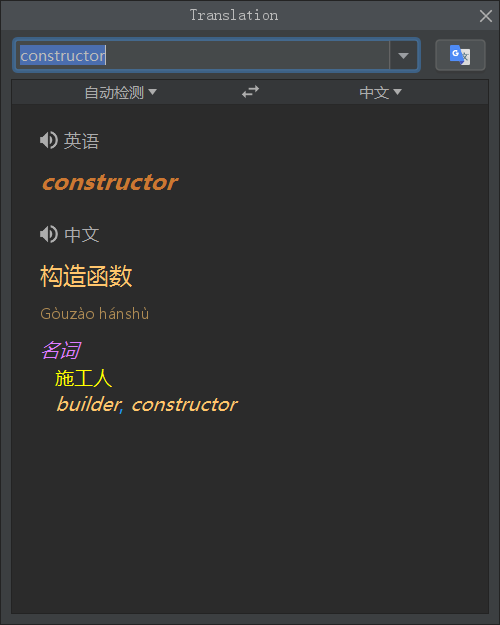
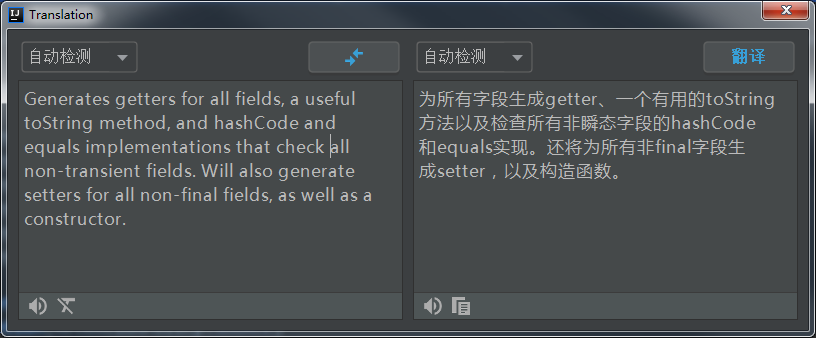
JRebel for IntelliJ
破解教程
下载lanyu's大神做的 反代工具 ,下载地址:https://github.com/ilanyu/ReverseProxy/releases,我是windows系统,所以下载了 ReverseProxy_windows_amd64.exe 这个版本,下载之后直接双击执行,然后允许通过防火墙,然后开始激活JRebel,选择Team URL,填写http://127.0.0.1:8888/UUID 和有效邮箱格式,如下图一,下面I agree点一下,等几秒钟,就ok了,如下图二,此时exe窗口出现了变化如下图三,激活成功界面如下图四
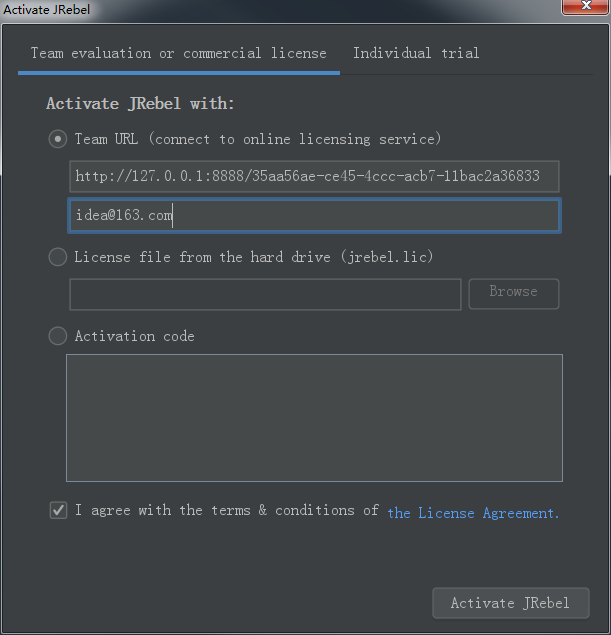
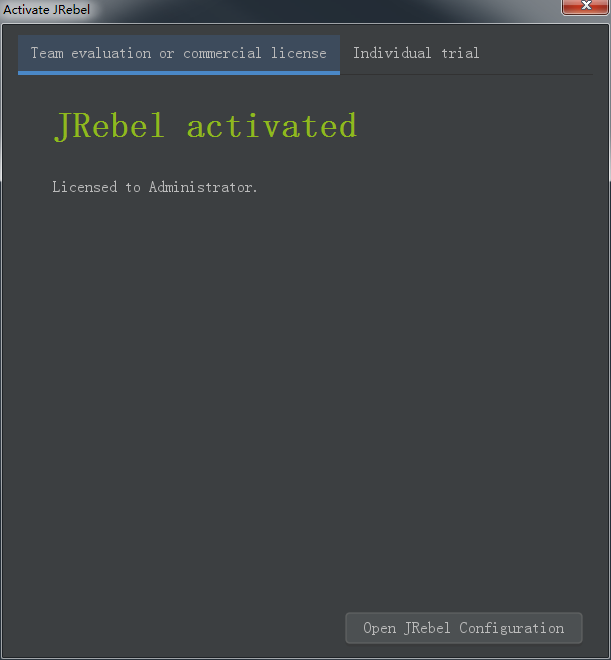
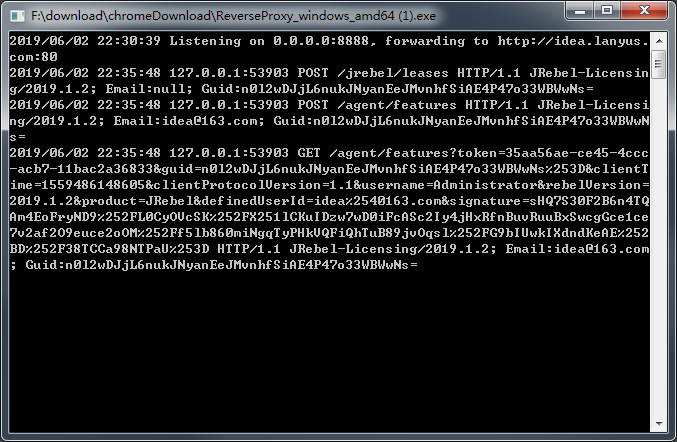
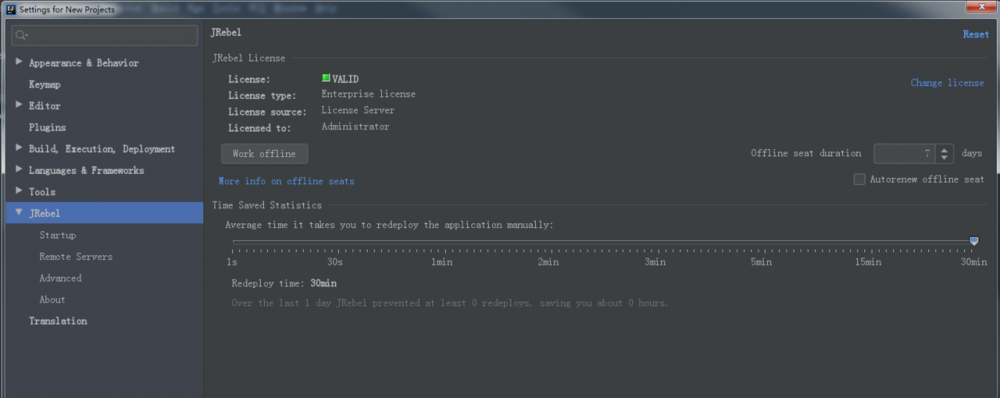
点击Work offline就可以开启离线模式了。此时启动项目就会有相关日志打印出来,如下图五
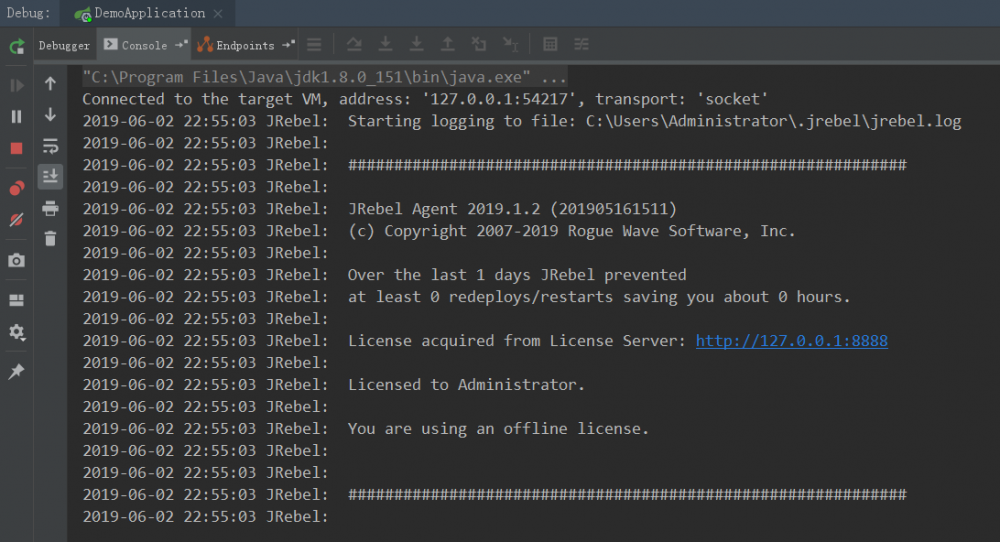
GsonFormat
一个json格式化插件,简单实用, Alt+Insert 呼出Generate界面,选择GsonFormat则可格式化json数据
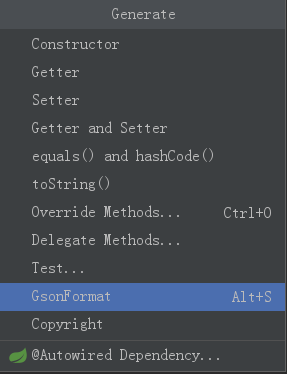
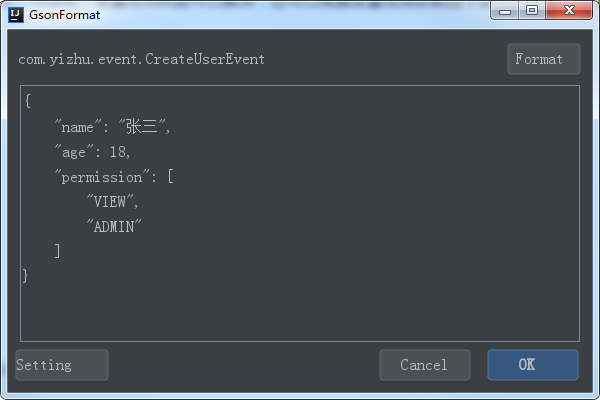
GenerateAllSetter
在 User user 的user上使用快捷键 Alt+Enter 可以呼出如下界面图一,可以选择第一个生成User所有属性值为空的setter方法,选择第二个可以生成所有属性值为默认值的setter方法。生成之后如下图二
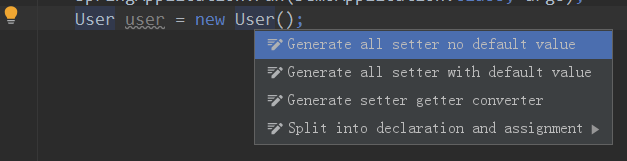
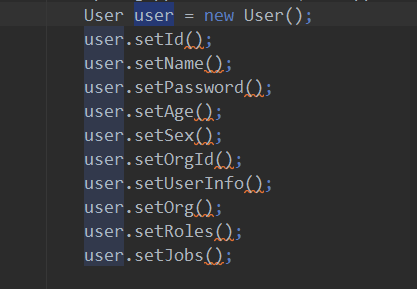
Maven Helper
打开pom文件,下面切换tab到 Dependency Analyzer 可以查看冲突的依赖,所有依赖列表和所有依赖树等,还可以重新导入,不过这个跟右侧的maven管理功能重叠了,不常用,常用的是用来分析maven依赖关系及冲突的jar包,方便管理maven依赖。
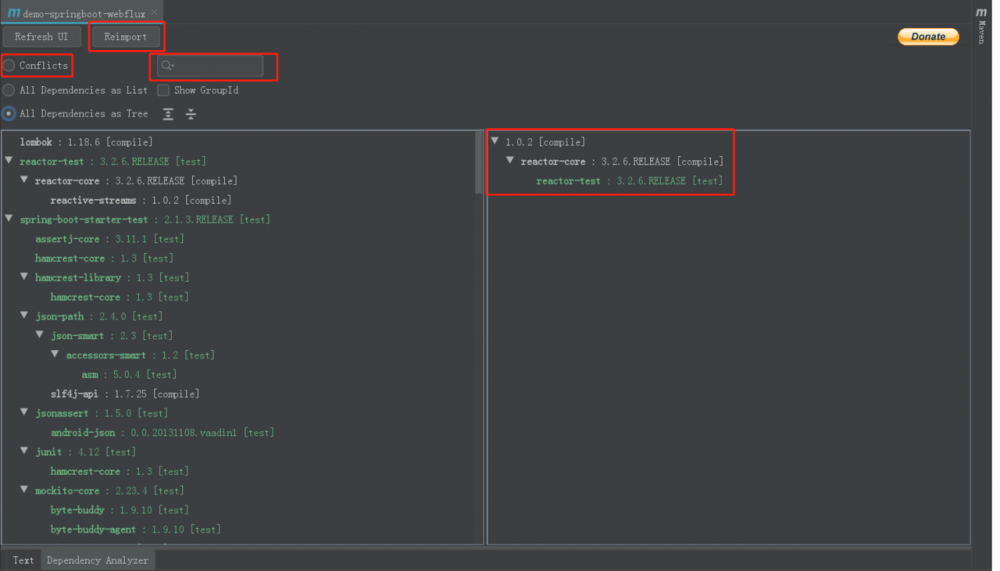
PlantUML
参考文档:http://plantuml.com/zh/index
简单举个栗子,包含了一些常用的
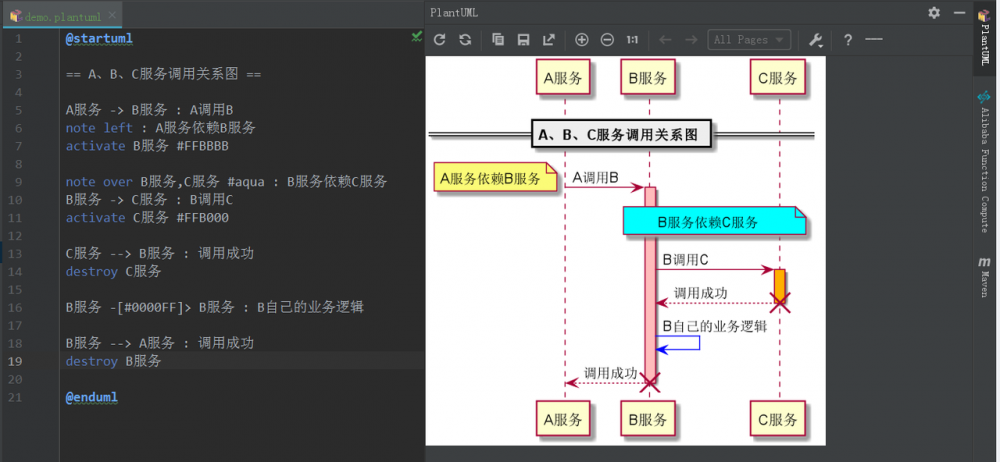
Alibaba Cloud Toolkit
Alibaba Cloud Toolkit (后文简称 Cloud Toolkit)是针对 IDE 平台为开发者提供的一款插件,用于帮助开发者更高效地开发、测试、诊断应用和部署应用。您可以使用 Cloud Toolkit 将应用部署到云端(ECS、EDAS、容器服务 Kubernetes 版等云产品)和任意服务器中去;通过内嵌的 Arthas 程序诊断、 Terminal Shell 终端和 MySQL 执行器等工具,可以快速开发、测试和诊断应用。
参考文档:https://help.aliyun.com/product/29966.html?spm=a2c4g.11186623.6.540.63e11dcfMfMbjM
常用设置
主题设置
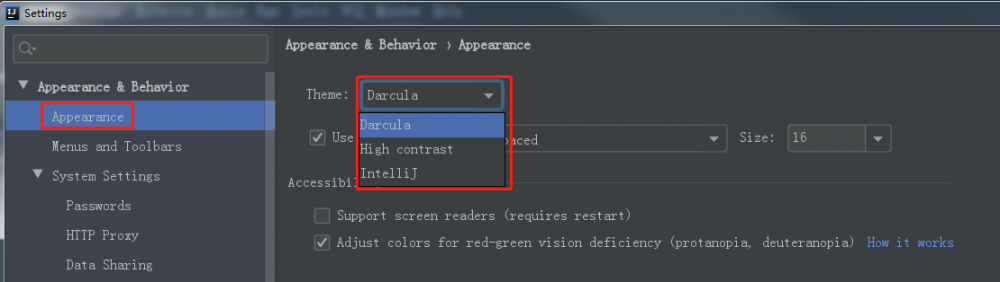
更新提示关闭设置

快捷键设置
idea为从eclipse转过来的用户专门设置了一套与idea基本一致的快捷键集,大大降低了转开发工具的难度,而且支持部分快捷键更改,很灵活。
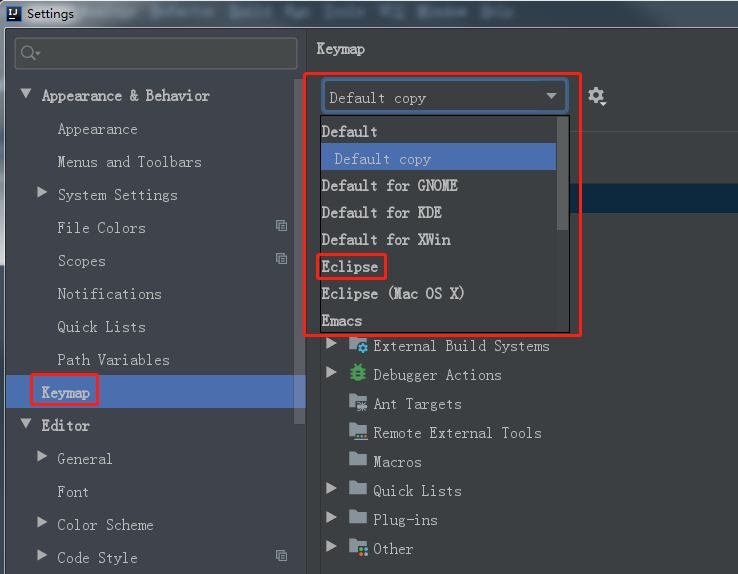
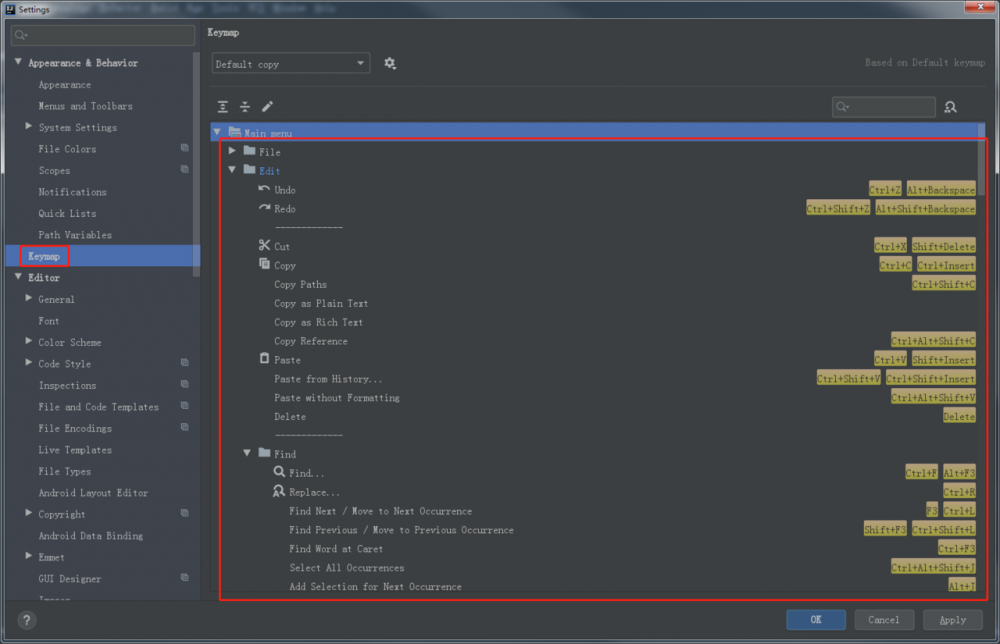
自动导包设置
因人而异,有些人喜欢自动导包可控性强且可以熟悉代码都用了那些依赖包,有人怕麻烦喜欢自动导包,看喜好吧。

代码折叠设置
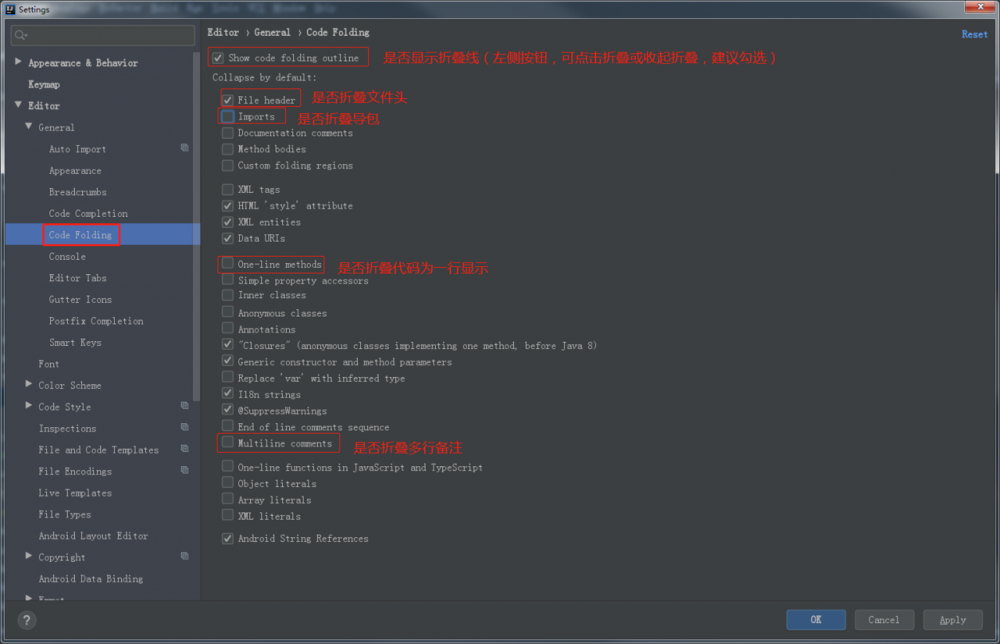
字体设置
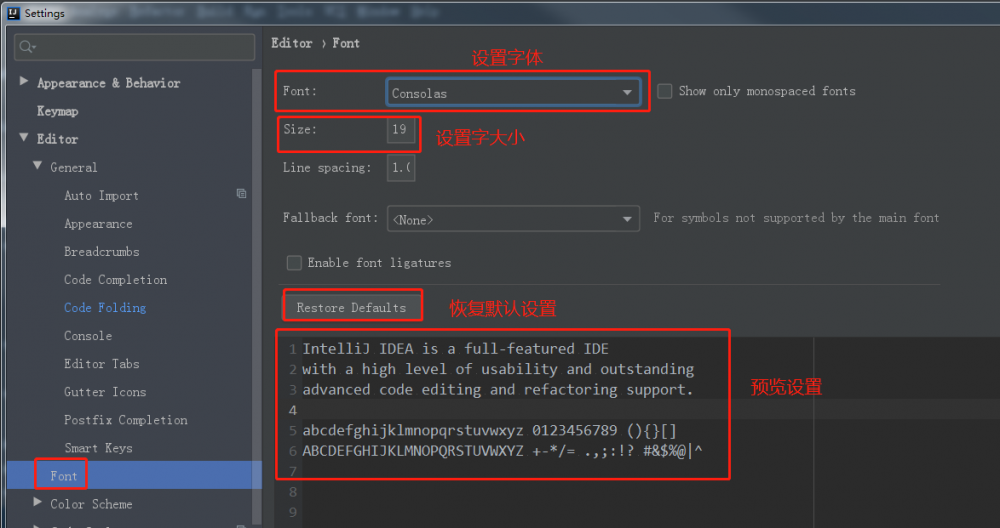
配色方案设置
三种界面及代码配色方案,君可按个人喜好选择。
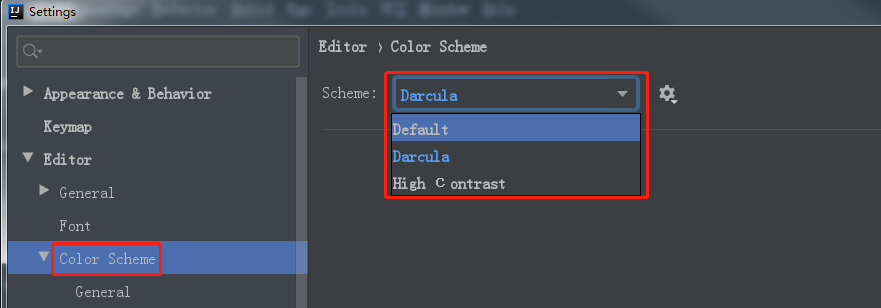
Default 方案,整个界面为白色底色,与eclipse配色相近,刚从eclipse转到idea的小伙伴会更适应。
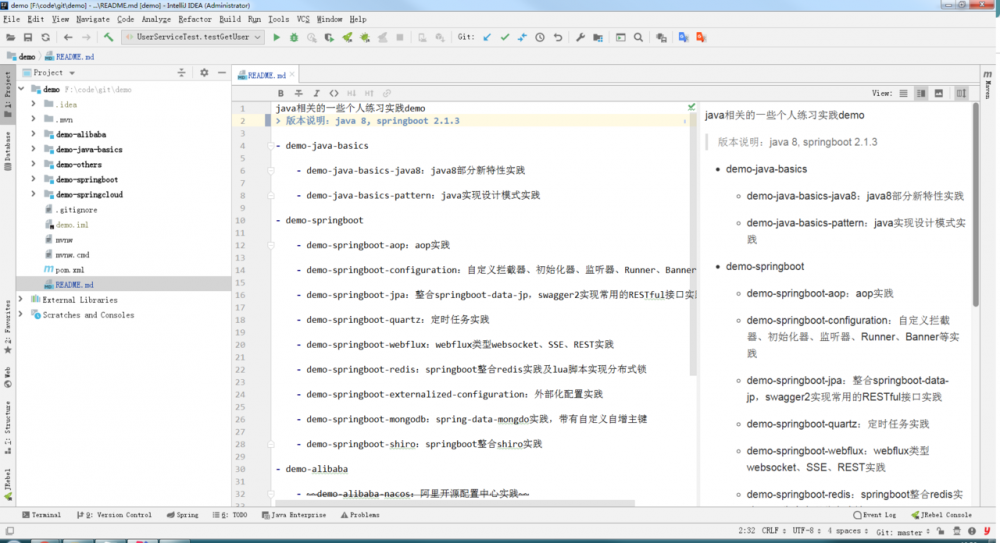
Darcula 配色方案,整体底色为黑色,高端大气,个人比较喜欢这个配色。
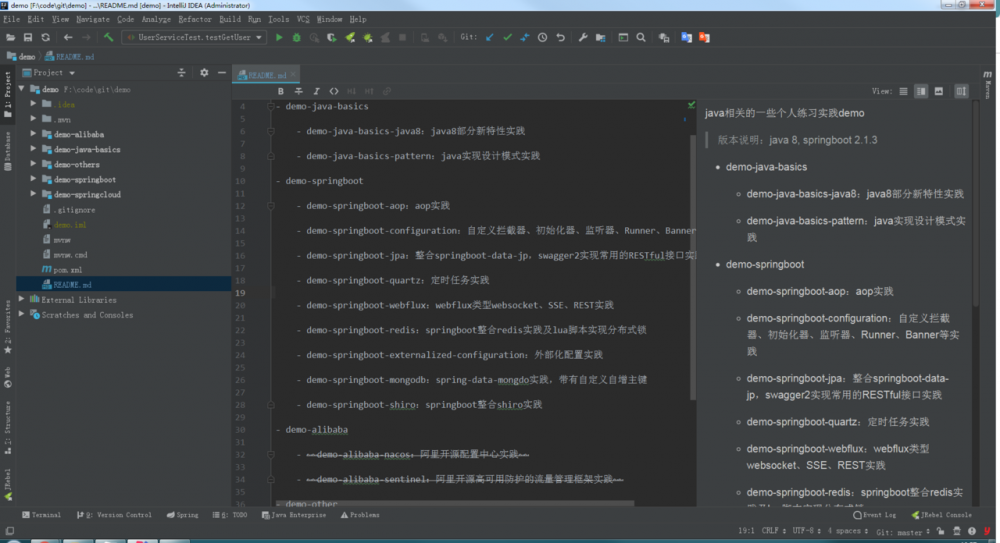
High Contrast 配色方案,整体配色与 Darcula 相近,不同的是这款配色方案代码加了高亮显示,让人更沉浸在coding中。
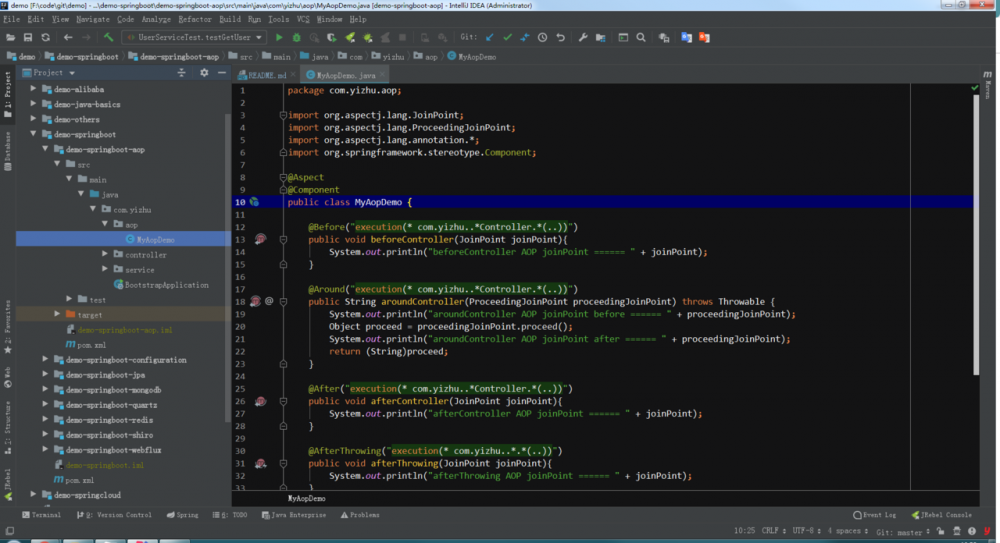
当然也可以三种方案自由搭配,如图整体配色方案为 Darcula 时也可以单独设置java代码块配色方案为 Default ,并可在下方预览设置效果。
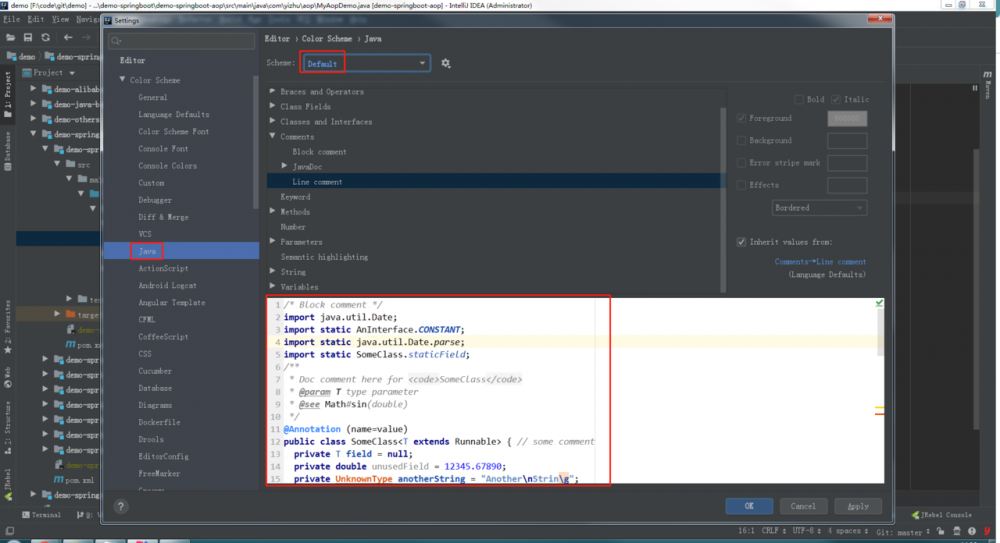
代码风格设置
下面是java代码中Tab和缩进设置,我们使用Tab键为4个空格缩进,该设置团队应统一。
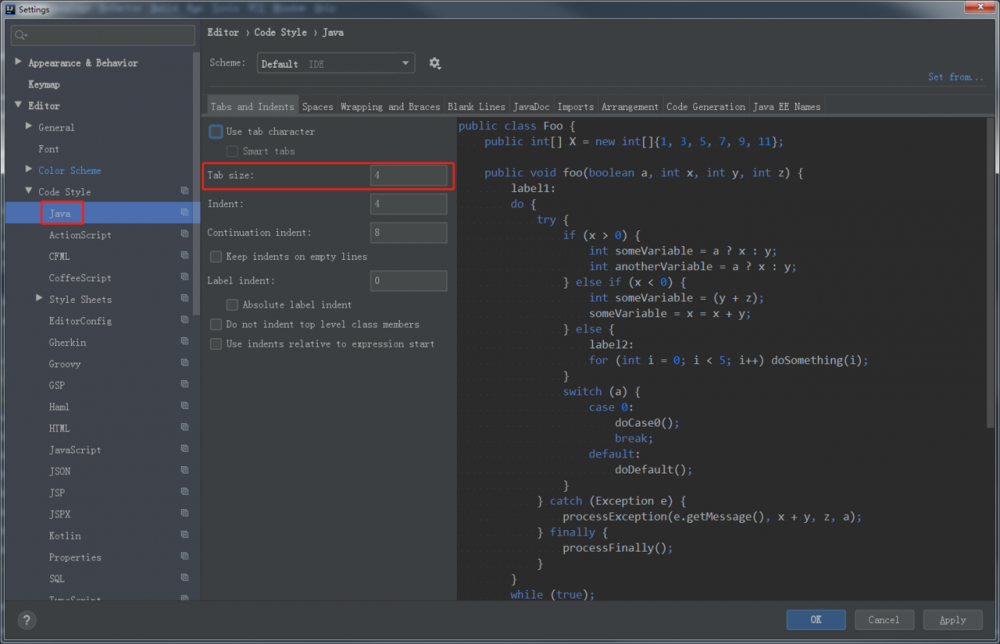
Java代码块中空格位置设置,建议采用默认设置,如需修改某一项,可在右侧预览。
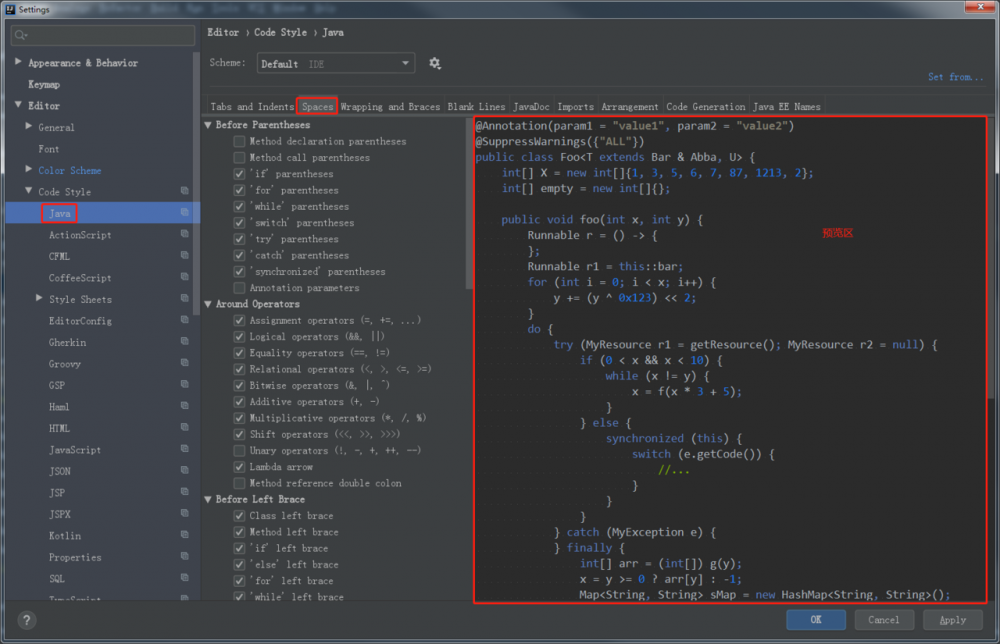
文件编码格式设置
文件编码格式设置,可为每个model设置不同的编码格式
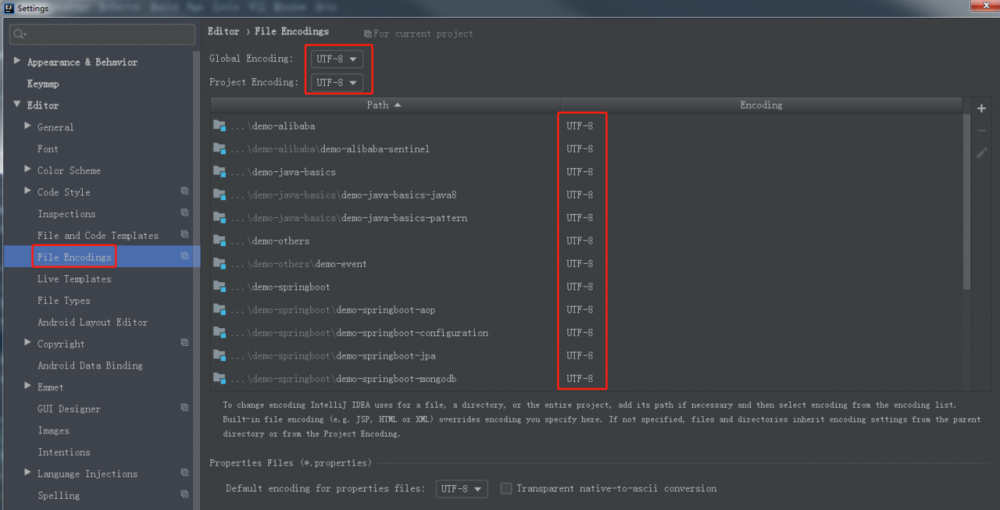
插件安装

当然如果网络被墙或者被限制时,也可以选择设置代理或者从硬盘选择文件进行安装,这时就比较灵活了。

版本控制设置
关联github账户,这样做的好处是很多文件的操作会自动进行版本管控,而且往github推拉文件都比较方便。
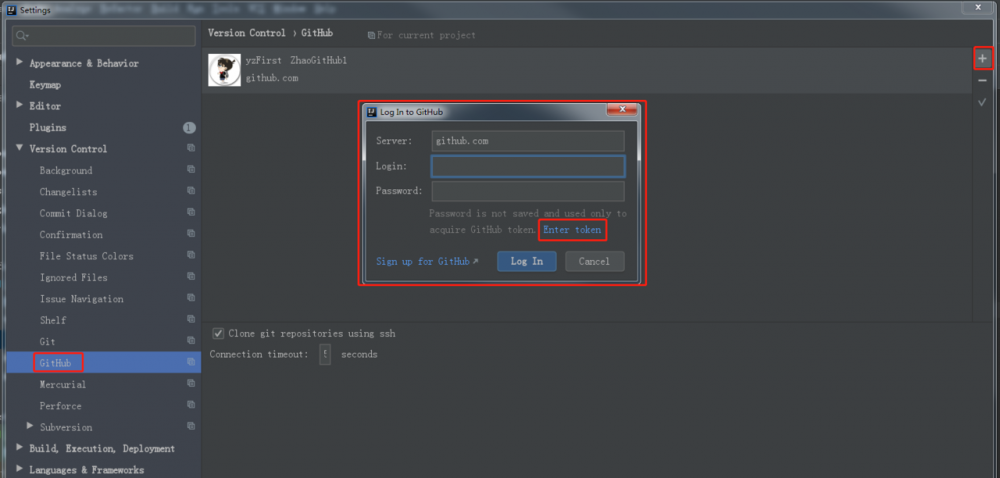
例如,当使用idea从git克隆仓库时,会自动检测登录账号下的仓库,方便快捷,当然 Git Bash 拉取也很方便。
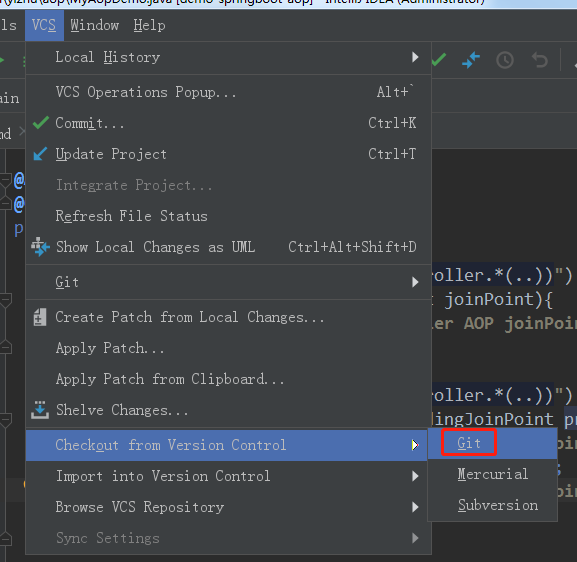
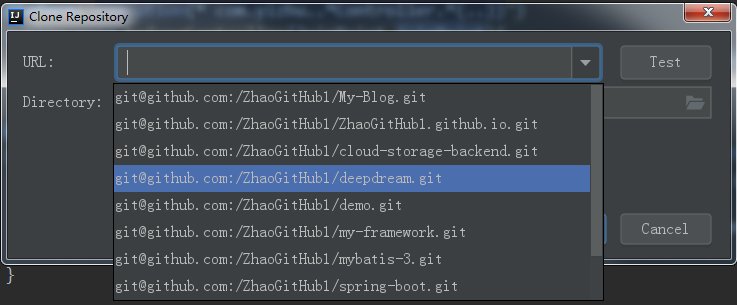
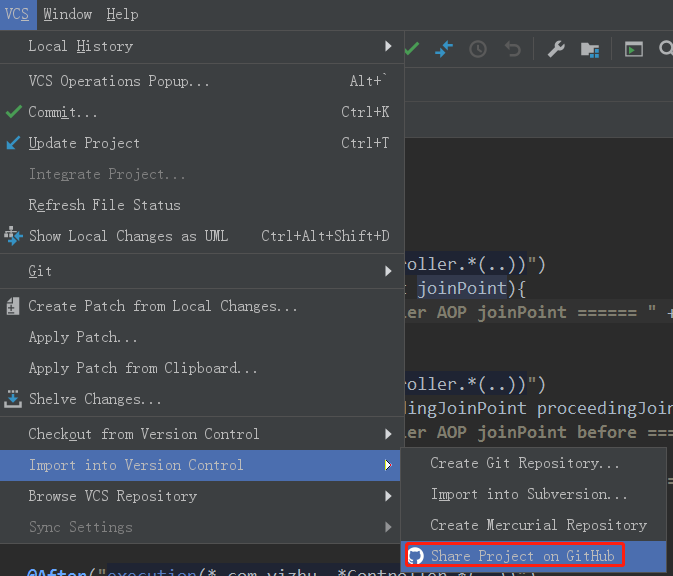
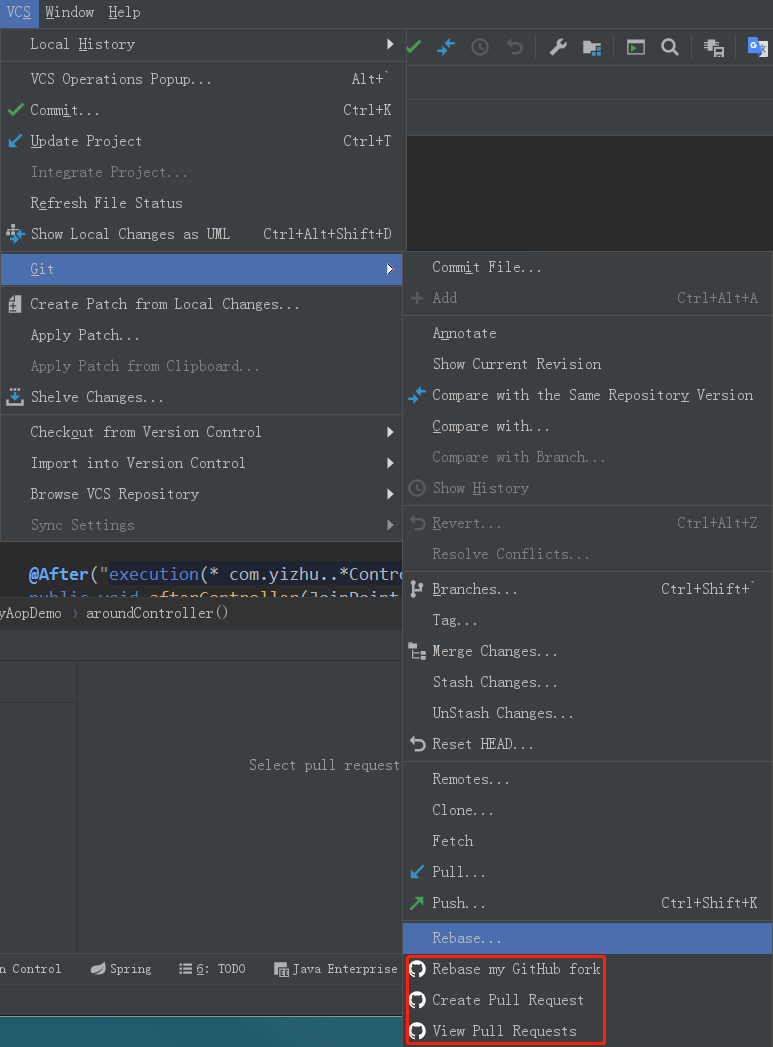
Maven设置
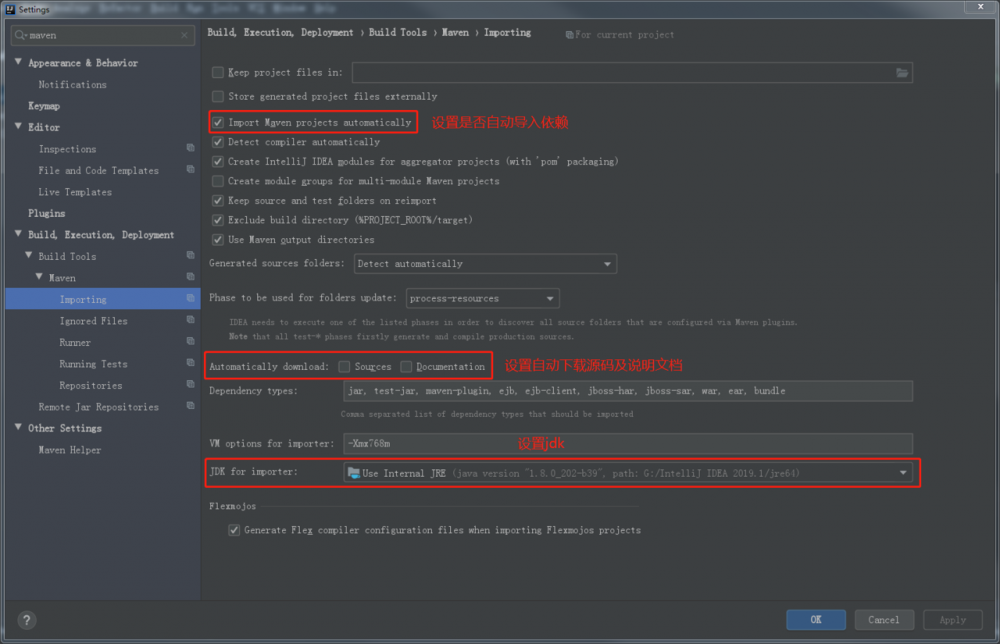
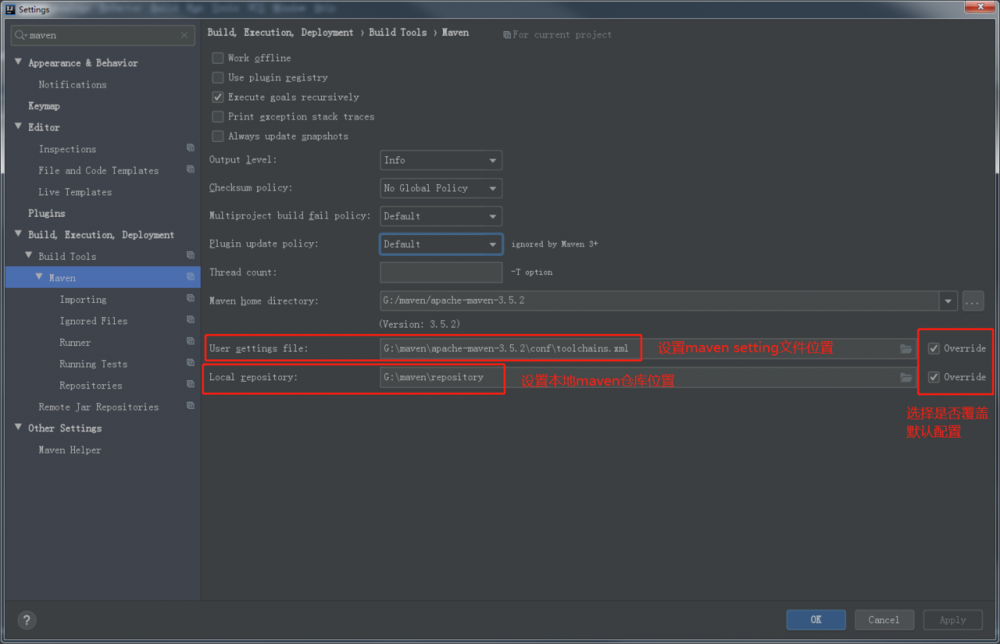
项目设置
看这篇:https://blog.csdn.net/bbj12345678/article/details/80316838
使用技巧-深度用户必备
墙裂推荐可以前进后退的鼠标(带侧键),真正的物超所值,真正的提高效率,不管是浏览网页,还是翻源码阅读,都可以方便的通过侧键快速前进或后退,相当好用!下面进入主题。。。
编码技巧
作为一名java程序员,写的CRUD不胜其数,这其中很多都是重复而无意义的劳动,而凡是重复的都可以简化或避免,而IDEA号称java最完美的开发工具,一定程度上为我们简化了很多开发步骤,下面我举例说明我是如何简化crud编程的,作为抛砖引玉,若有更好的方法一定请不吝赐教。
CRUD提速技巧
现在一般的项目都是前后端分离,后端负责编写api接口,而后端业务架构一般都分为controller、service、dao层,下面我们使用springboot框架举例写一个用户信息的crud。
简单写我提升效率的思路,利用IDEA报错提示和快捷修复功能,快速创建依赖类和方法,从controller写,依次创建依赖的service和dao及内部方法。创建对象时,利用new 对象().var,快速创建并从候选的命名内选择,利用插件根据表结构定义,快速生成entity类,利用GenerateAllSetter插件,快速生成setter方法,利用BeanUtils.class工具类,快速实现对象间拷贝属性。
下面以用户信息接口为例,编写一个根据用户姓名查询用户信息的接口。
1.选择父级包,然后快捷键 Alt+Insert 新建包 controller , Alt+Insert 新建 UserController 类。注入 UserService ,利用快捷键 Alt+Enter 修复功能,生成 UserService 类。

2.编写 findUsersByName 方法
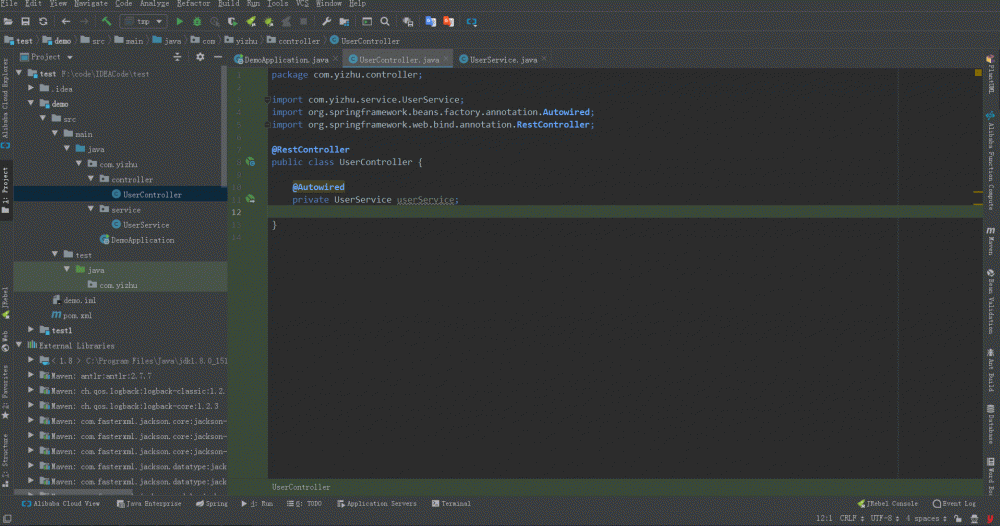
3.同上,利用修复功能,快速生成 User 类和service的 findAllUserByName 方法,注入 userRepository 。
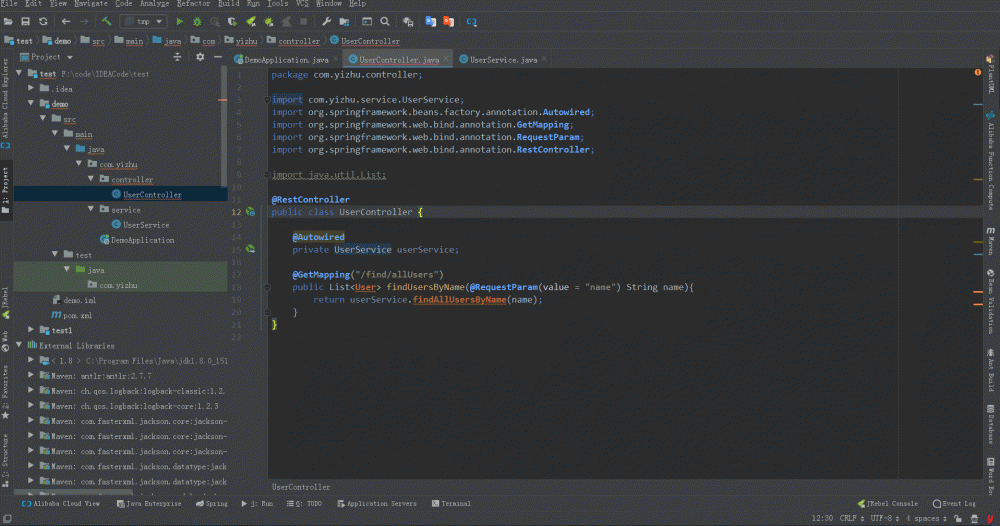
4.自动生成UserRepository接口,自动生成 findAllByName 方法。

5.利用 Alt+Insert 快捷键,选择 Test... 快速生成单元测试类,详见下图。
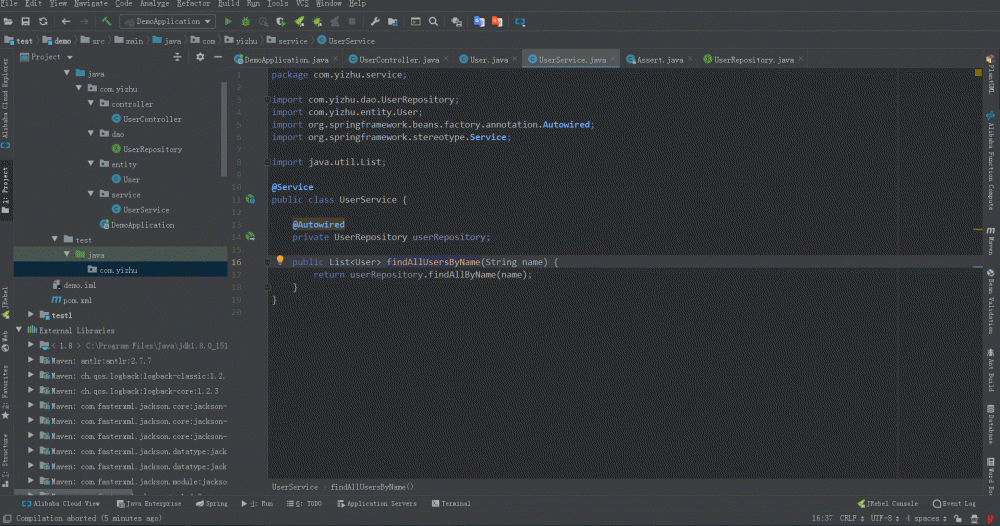
快速生成Junit单元测试技巧。
Alt+Insert 呼出Generate界面,选择 Test... ,呼出右侧界面,其中①处可以选择单元测试所使用的框架或者二类库,②可以指定该类对应的单元测试类名称,③可以指定该单元测试类继承的父类,一般都是统一继承一个父类,父类里面写单元测试的注解、资源初始化、mock登录、资源释放等操作,④处指定生成的单元测试类包全路径,⑤处可以选择是否生成setUp和tearDown方法,一般③处继承父类就不需要勾选了,⑥处指定生成哪些方法的单元测试方法。
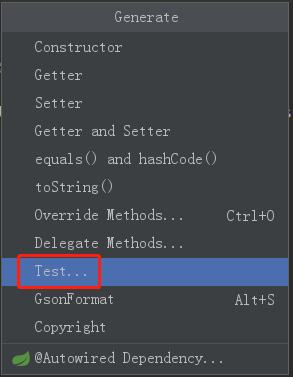
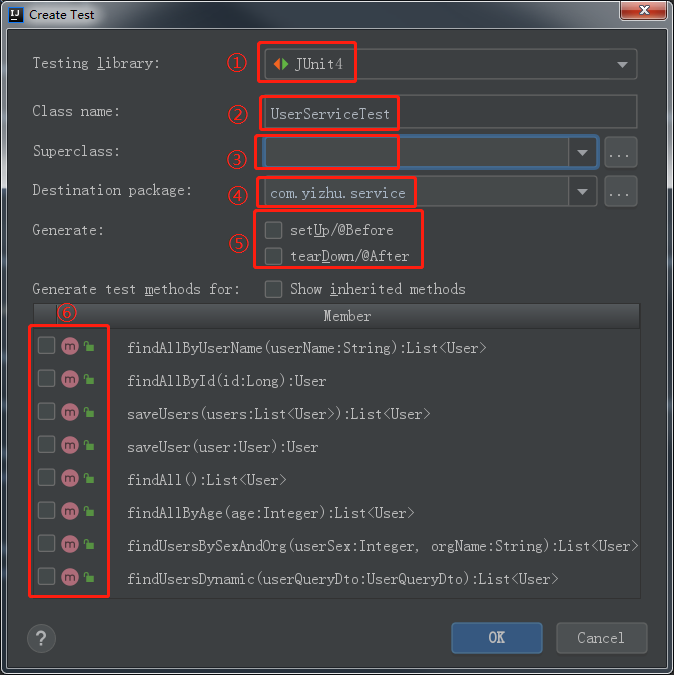
重构技巧
重命名
重构快捷键神器: Shift+F6 ,不管是类名,方法名,变量名统统都可以解决,还可以根据设置检测依赖这个命名的变量,提示您是否同步作出修改。如图。
重命名类,原类名为 UserService ,默认为全选状态,直接输入新类名即可替换,下面①处可以搜索所有使用了 UserService 这个词的评论和字符,并且提示出来,②处会按文本搜索这个词出现的位置,并提示,③处会重命名测试类中该单词的使用,④处会重命名依赖这个单词的命名,⑤处会重命名以这个单词命名的变量
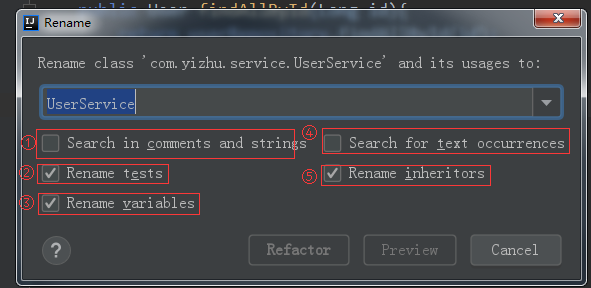
重命名方法和变量,就不贴图了,该方法会自动重命名依赖这个方法的名字,若为变量,则会自动查询与这个变量引用相同的变量名称。
提取代码段
选中带抽取的代码块,按快捷键 Ctrl + Alt + M 会自动提取代码段生成一个方法,默认为private,可以修改,此外返回值类型、方法名入参等都可修改,如下图一,点击 Refactor 后就会生成如下图二的 private 函数了。
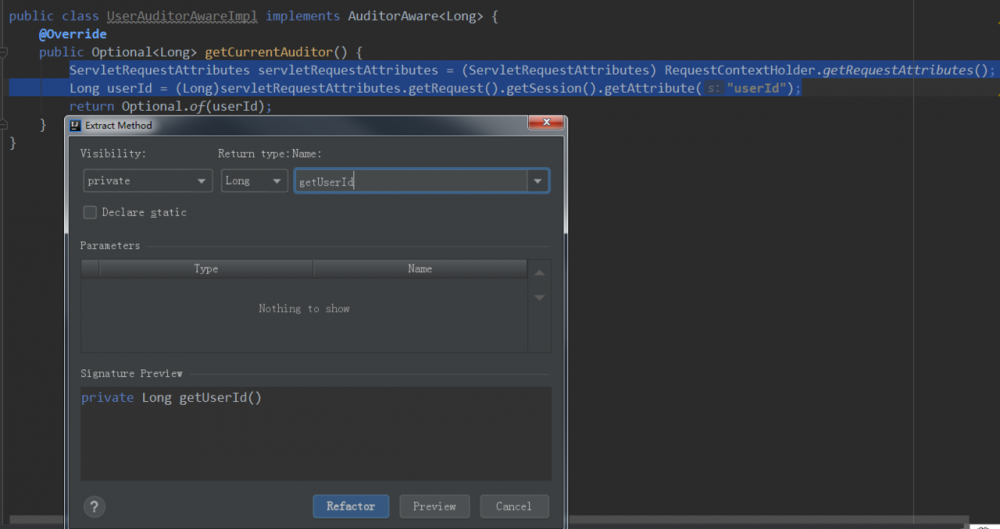
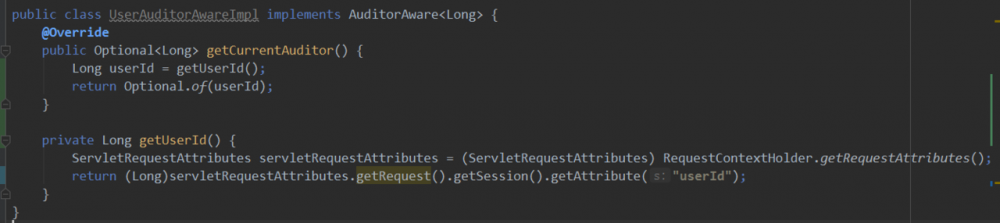
阅读源码技巧
查看类UML图
快捷键: Ctrl+Alt+U :弹层打开、 Ctrl+Alt+Shift+U :新窗口打开
如下图则为 ArrayList.class 按 Ctrl+Alt+Shift+U 之后自动生成的UML类图,按 space 可添加任意类到UML图中,有意思的是还提供了放大镜的功能,按住 Alt 即可。
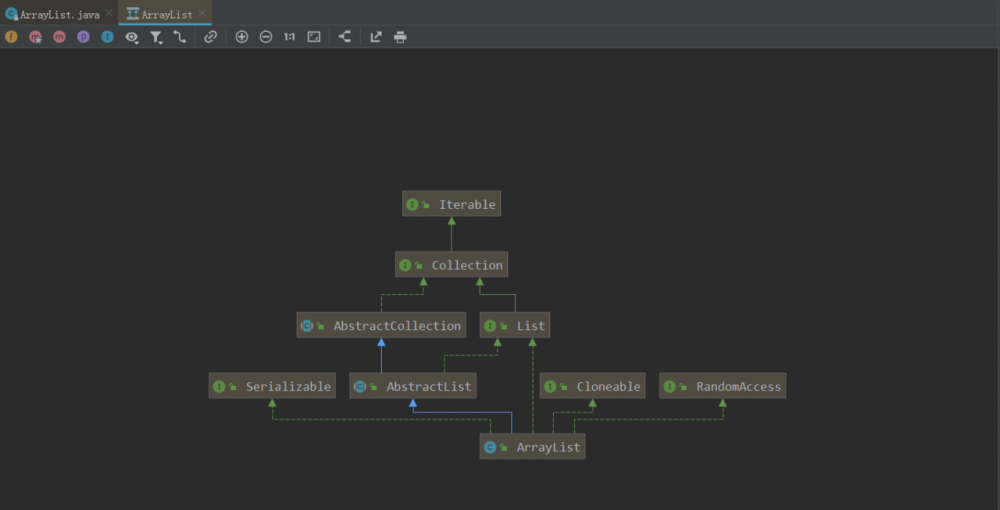
下图为jdk 1.8下重用的集合工具类UML图

翻译源码
利用Translation插件即时查看方法或文档注释
debug技巧
https://www.cnblogs.com/chiangchou/p/idea-debug.html
快捷键汇总
这个网络上比较多,这里就不总结了,贴几个链接。
https://www.open-open.com/lib/view/open1396578860887.html
https://www.jianshu.com/p/ce91cea16c60
总结
自2018年6月由Eclipse转到IDEA以来,真的是没有对比没有伤害,通过自己的实践真实体会到了IDEA给Java coder带来的便利,不管是UI界面上的视觉冲击,还是IDEA更加实用的功能,加上完善和丰富的网络资源,最主要的是作为一个工具,能真正提高code效率,让IDEA渐渐甩下Eclipse。虽然刚从Eclipse转到IDEA需要花费一些时间和精力去适应全新的开发环境,但以一个过来人的经验给以负责的告诉大家,是值得的,等你熟悉了这个工具,你就会体会到做一个项目时掌控一切的舒适!
更多信息可以关注我的个人博客: 逸竹小站 或 逸竹小站
也欢迎关注我的公众号:yizhuxiaozhan,二维码: 
- 本文标签: https 安装 API CTO 谷歌 开发 src 下载 id 在线生成 单元测试 编译 pom sql 管理 色相 list 操作系统 lib 神器 MQ mysql Agent 服务器 maven git 密钥 CSS 注释 json 返回值类型 build python IO linux Proxy PHP cvs struct 网站 IDE 时间 Document 参数 Uber ACE 自动生成 equals java 2019 windows ip 产品 数据 代码 Kubernetes 软件 同步 博客 ORM ArrayList spring 部署 tab shell find 开发者 GitHub HTML 插件 百度 http bean javaagent rmi 类图 源码 SVN UI SDN 程序员 二维码 总结 ECS Service bug 目录 log4j2 测试 mina js 配置 可控性 智能 BeanUtils final entity 免费 springboot 云 junit 翻译 eclipse
- 版权声明: 本文为互联网转载文章,出处已在文章中说明(部分除外)。如果侵权,请联系本站长删除,谢谢。
- 本文海报: 生成海报一 生成海报二











![[HBLOG]公众号](https://www.liuhaihua.cn/img/qrcode_gzh.jpg)

